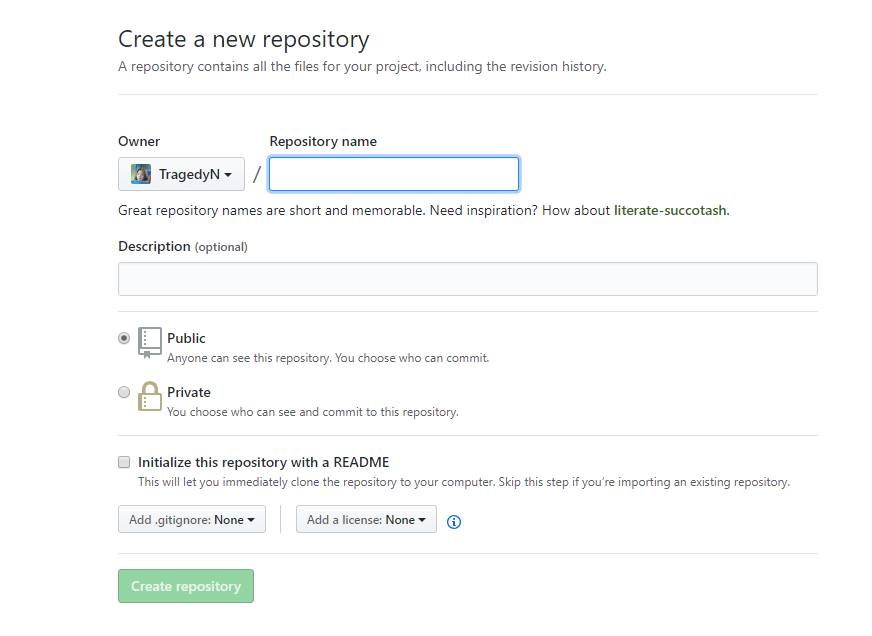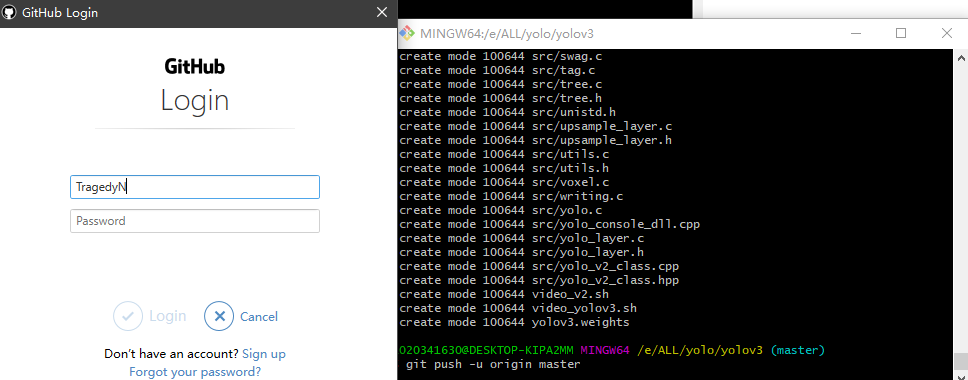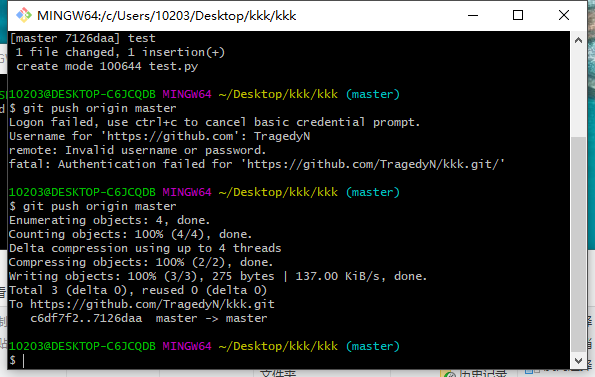本地项目文件夹上传至个人Github
安装Git
之后到Git官网,点击Download下载,打开安装包一路按Next一切默认直至安装结束。
找到任意一个文件夹,点击鼠标右键后若出现下图的 Git Gui Here 和 Git Bash Here,则代表安装成功。
新建Github项目
进入Github首页,找到点击New repository,填写相应信息后点击Create即可
- Repository name: 仓库名称
- Description(可选): 仓库描述介绍
- Public, Private : 仓库权限(公开共享,私有或指定合作者)
- Initialize this repository with a README: 添加一个README.md
- gitignore: 不需要进行版本管理的仓库类型,对应生成文件.gitignore
- license: 证书类型,对应生成文件LICENSE
本地操作git
找到你要提交的项目文件夹,右键选择Git Bash Here
将Github上的库克隆到本地文件夹
git clone https://github.com/xxx.git(替换成你新建项目地址)
成功后会在你项目文件夹里多出一个名同自己在定义的github项目名的新文件夹,我们把本地项目文件夹下的所有其他文件,复制到那个新文件夹下。
之后输入命令 cd 项目名 进入项目名目录接下来依次输入以下代码即可完成其他剩余操作:
git add .(别忘记后面的 . ,此操作是把Test文件夹下面的文件都添加进来)
git commit -m "提交信息"
(“提交信息”里面换成你需要,如git commit -m 'first commi')
PS:第一次使用可能会报错说需要输入邮箱和自定义名字,根据提示输入就行
git push origin master(此操作目的是把本地仓库push到github上面,此步骤需要你输入帐号和密码,之后就不需再输入)